
Comment aller à SAFE Windows 10? Comment désactiver le chargement sûr de Windows 10?
Dans cet article, vous apprendrez des moyens de saisir un mode sûr sur Windows 10.
La navigation
Le mode sûr sur le système d'exploitation Windows 10 peut être utile dans les cas où il y a des problèmes et des problèmes avec la partie logicielle de l'ordinateur, par exemple: il existe des virus, des dysfonctionnements dans le fonctionnement des pilotes, ou même un écran bleu, qui est caractérisé comme un écran de mort pour Windows.

Méthodes de chargement en mode sans échec
Par conséquent, aujourd'hui, nous considérerons toutes les façons possibles d'inclure un mode sûr sur Windows 10, dans les cas où nous n'avons pas la possibilité de charger complètement le système d'exploitation.
Soit dit en passant, je voudrais vous avertir que la méthode bien connue avec F8 ne fonctionne plus, en relation avec lesquelles d'autres méthodes d'entrée seront prises en compte.
De quelles manières pouvez-vous accéder au mode sans échec sur Windows 10?
- En utilisant le paramètre msconfig
- En utilisant option de chargement spéciale
- À travers cD-DVD-Disk d'urgence, avec une façon de démarrer Windows 10
Méthode 1. Configuration des paramètres dans la configuration MSConfig
La manière la plus célèbre est une méthode avec des manipulations dans le configurateur du système - msconfig.
Il est à noterQue cette méthode à ce jour fonctionne sur toutes les versions de Windows, y compris Windows 10.
Afin de télécharger le système dans une mode de mode, vous devez suivre nos instructions:
- Tout d'abord, cliquez sur la combinaison des clés "Win + R"puis entrez sur le terrain "Msconifg", après cela, cliquez "Entrer".
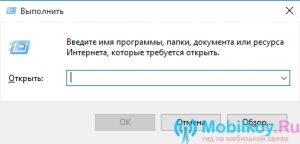
Le paramètre "perform" pour entrer msconfig
- Après cela, la fenêtre est ouverte avec le nom "Configuration du système", alors vous devez cliquer sur l'onglet "Chargement".
- Dans l'onglet "Chargement"vous devez choisir une version de Windows, que vous souhaitez lancer en mode sans échec, puis après avoir choisi, vous devez activer l'élément "Mode sûr".
Selon les capacités du coffre-fort de la mode, ils sont divisés en trois types:
- le minimum - Lancez avec le plus petit ensemble de composants, où il n'y aura pas de pilotes, et la possibilité de se connecter à Internet
- une autre coquille - mod SEFA avec support et travail CMD
- filet -Sef mod avec la possibilité de se connecter au réseau Internet
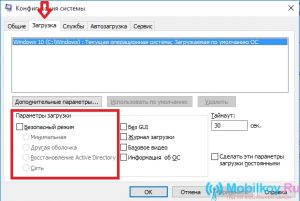
Paramètres et choix en mode sûr
- Après avoir choisi l'ensemble nécessaire, vous avez besoin "Appliquer" ces paramètres, puis appuyez sur le bouton "D'ACCORD".
- Ensuite, si vous voulez aller à une fenêtre complète régulière, vous devez également entrer dans msconifg et supprimer un chèque du point là-bas "Mode sûr".
Méthode 2. Entrée par chargement spécial
Il vaut la peine d'être avertiQue cette méthode ne peut être utilisée que dans les cas où votre Windows 10 démarre. Mais cette méthode peut également fonctionner lorsque votre Windows 10 ne s'allume pas pour une raison ou une autre.
Pour entrer le Maud Safe, vous devez suivre nos instructions:
- Cliquez sur l'icône de notification, puis sélectionnez "Tous les paramètres", puis trouvez l'article "Mise à jour et sécurité" Et cliquez sur lui. Ici, vous devez cliquer "Récupération", et à point "Options de chargement spéciales" Cliquez simplement sur "Recharger maintenant".
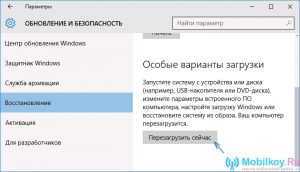
Mode sûr dans une version de téléchargement spécial
- Maintenant que vous êtes entré dans un chargement spécial Windows 10, vous devez sélectionner "Diagnostique"puis cliquez sur "Options supplémentaires"où vous devez choisir "Paramètres de chargement"puis appuyez sur le bouton "Recharger".

Paramètres d'embarquement
- Après être monté à l'écran avec les paramètres de chargement, vous devez faire la même touche pour trouver le mod sûr, pour lequel appuyez simplement sur les touches à partir de F4 avant F8.

Sélectionnez le mode sûr dans les paramètres de téléchargement
Méthode 3. Utilisation d'un disque d'urgence ou de chargement de lecteur flash
Peut-être la méthode la plus efficace et la plus efficace de toutes, mais nécessite inconditionnellement les connaissances nécessaires en programmation.
Cette méthode est universelle, car il permet de pénétrer dans le mod SEF, même lorsque votre système Windows 10 ne fonctionne pas.
- Tout d'abord, vous devez télécharger Windows 10 à partir de votre lecteur en l'inservant précédemment dans l'interface USB.
- Ensuite, vous devez cliquer sur la combinaison de touches "Shift + F10"qui ouvrira CMD, ou fera un choix d'une langue, puis cliquez sur le bouton "Installer", après un clic sur l'élément "Restauration du système"où vous devez cliquer sur le paramètre "Diagnostique" — "Options supplémentaires" — "Ligne de commande".
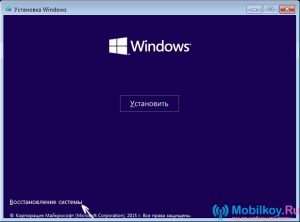
Ouverture de CMD et commandant
Maintenant que la ligne de commande est lancée, vous devez saisir les valeurs et les commandes suivantes:
- bCDEdit / Set (par défaut) Safeboot minimal - Cette commande vous permettra de lancer les mods du mod dans le prochain téléchargement de Windows 10.
- réseau BCDEdit / Set (par défaut) - Cette équipe permet d'utiliser Internet même en mode sans échec.
C'est pourquoiSi vous souhaitez lancer un mod d'un mod avec la prise en charge du réseau Internet, vous devez suivre les instructions ci-dessus, et seulement utilisez la commande bCDEDIT / SET (par défaut) SafeBootalternatehell Oui.

Commande dans CMD
- Après avoir saisi toutes les commandes nécessaires, il vous suffit de fermer le CMD, puis de redémarrer votre système Windows 10, après quoi son démarrage ne se produira pas comme d'habitude, mais dans un coffre-fort.
Comment désactiver le chargement sûr de Windows 10, sortir d'un mode sûr?
Le retour au lancement de Windows 10 en mode normal est effectué à l'aide de la commande - bCDEdit / DeleteValue (par défaut) Safeboot
